送り最適化を使用してプログラムの送り速度を調整し、工具負荷を均一に保ちます。
次の方法で、プログラムの送り速度を最適化します。
- ツールパスを生成します。
- 最適化する工程のフライス加工タブで、出力設定値 を設定します。2.5D フライス加工の仕上げ工程では、円弧の加速と減速設定 オプションを使用します。
- [フィーチャーと加工] タブ > [材料] パネル > [送り最適化] > [送り最適化] を選択します。
- 送り最適化のプロパティ を設定して OK をクリックし、ダイアログを閉じます。
- [ホーム] タブ > [シミュレーション] パネル > [表示] > [工具負荷] を選択してもう一度シミュレーションを実行し、最適化の前と後の 工具負荷 を表示します。工具負荷 グラフには、最適化された後の負荷が黒、最適化される前の送りが白で表示されます。
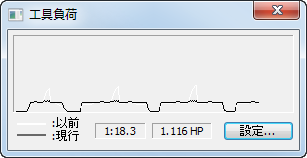
この例では、現在の工具負荷(黒)に、以前の工具負荷(白)のような大きなぶれがないことが分かります。
- NC データを再生成せずに送り最適化を削除する場合、[フィーチャーと加工] タブ > [材料] パネル > [送り最適化] > [送り最適化をクリアー] を選択します。